So löschen Sie MyAddress
Veröffentlicht von: PrasieErscheinungsdatum: December 24, 2024
Müssen Sie Ihr MyAddress-Abonnement kündigen oder die App löschen? Diese Anleitung bietet Schritt-für-Schritt-Anleitungen für iPhones, Android-Geräte, PCs (Windows/Mac) und PayPal. Denken Sie daran, mindestens 24 Stunden vor Ablauf Ihrer Testversion zu kündigen, um Gebühren zu vermeiden.
Anleitung zum Abbrechen und Löschen von MyAddress
Inhaltsverzeichnis:
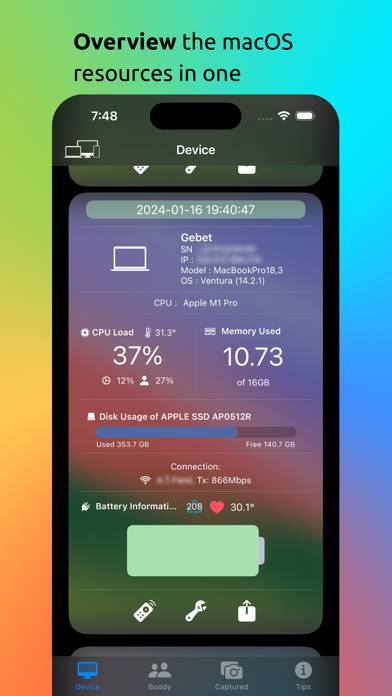
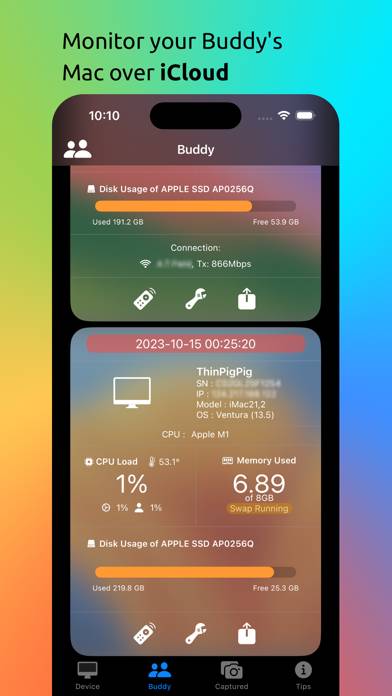
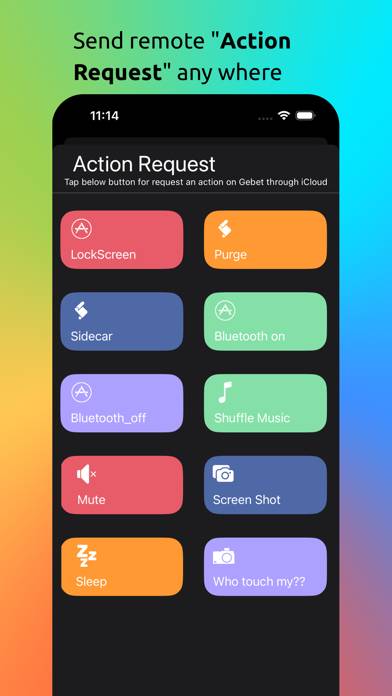
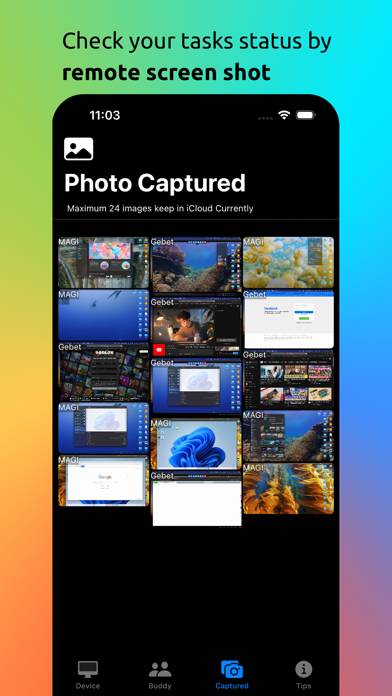
Anweisungen zum Abbestellen von MyAddress
Das Abbestellen von MyAddress ist einfach. Befolgen Sie diese Schritte je nach Gerät:
Kündigen des MyAddress-Abonnements auf dem iPhone oder iPad:
- Öffnen Sie die App Einstellungen.
- Tippen Sie oben auf Ihren Namen, um auf Ihre Apple-ID zuzugreifen.
- Tippen Sie auf Abonnements.
- Hier sehen Sie alle Ihre aktiven Abonnements. Suchen Sie MyAddress und tippen Sie darauf.
- Klicken Sie auf Abonnement kündigen.
Kündigen des MyAddress-Abonnements auf Android:
- Öffnen Sie den Google Play Store.
- Stellen Sie sicher, dass Sie im richtigen Google-Konto angemeldet sind.
- Tippen Sie auf das Symbol Menü und dann auf Abonnements.
- Wählen Sie MyAddress aus und tippen Sie auf Abonnement kündigen.
MyAddress-Abonnement bei Paypal kündigen:
- Melden Sie sich bei Ihrem PayPal-Konto an.
- Klicken Sie auf das Symbol Einstellungen.
- Navigieren Sie zu „Zahlungen“ und dann zu Automatische Zahlungen verwalten.
- Suchen Sie nach MyAddress und klicken Sie auf Abbrechen.
Glückwunsch! Ihr MyAddress-Abonnement wird gekündigt, Sie können den Dienst jedoch noch bis zum Ende des Abrechnungszeitraums nutzen.
So löschen Sie MyAddress - Prasie von Ihrem iOS oder Android
MyAddress vom iPhone oder iPad löschen:
Um MyAddress von Ihrem iOS-Gerät zu löschen, gehen Sie folgendermaßen vor:
- Suchen Sie die MyAddress-App auf Ihrem Startbildschirm.
- Drücken Sie lange auf die App, bis Optionen angezeigt werden.
- Wählen Sie App entfernen und bestätigen Sie.
MyAddress von Android löschen:
- Finden Sie MyAddress in Ihrer App-Schublade oder auf Ihrem Startbildschirm.
- Drücken Sie lange auf die App und ziehen Sie sie auf Deinstallieren.
- Bestätigen Sie die Deinstallation.
Hinweis: Durch das Löschen der App werden Zahlungen nicht gestoppt.
So erhalten Sie eine Rückerstattung
Wenn Sie der Meinung sind, dass Ihnen eine falsche Rechnung gestellt wurde oder Sie eine Rückerstattung für MyAddress wünschen, gehen Sie wie folgt vor:
- Apple Support (for App Store purchases)
- Google Play Support (for Android purchases)
Wenn Sie Hilfe beim Abbestellen oder weitere Unterstützung benötigen, besuchen Sie das MyAddress-Forum. Unsere Community ist bereit zu helfen!
Was ist MyAddress?
3 signs your phone was hacked🤯:
Overview and "Action Request" features rely on your personal iCloud connection. It means you can take overview and execute remote action on Wi-FI/Mobile network they are connecting to internet without VPN/Firewall/Router configurations.
"Photo Captured" page it shows your Mac screen shot / FaceTime camera capture remotely those requested by "Action Request" features. This is a convenient way to check the status if you doing some tasks like long time video rendering or huge amount of files copying without the person who near by your Mac. You can leave your computer and go shopping ,dinner or supper..... and check the status any where any time on your phone immediately by simple step.
"Action Request" Features :
- Sleep
- Mute Speaker
- Screen Shot